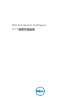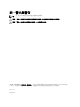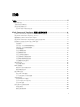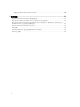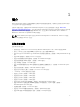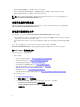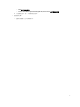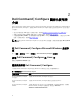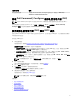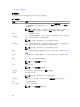Users Guide
檔案/資料夾 說明
線上使用者指南 可存取 Dell Command | Configure 說明文件,網址是:dell.com/
dellclientcommandsuitemanuals
。
存取 Dell Command | Configure 圖形化使用者介面 (GUI)
註: Dell Command | Configure 只有執行 Windows 作業系統的系統支援圖形化使用者介面 (GUI)。
若要存取圖形化使用者介面 (GUI),按一下開始 → 所有程式 → Dell → 命令設定 → Dell Command |
Configure 精靈,或在桌面連按兩下 Dell Command | Configure 精靈。
使用圖形化使用者介面 (GUI) 建立 BIOS 套件
若使用 Dell Command | Configure 圖形化使用者介面 (GUI),您可以建立 BIOS 套件,內含要套用到目標用
戶端系統的有效設定。
若要建立 BIOS 套件:
1. 存取組態精靈。
如需更多資訊,請參閱存取 Dell Command | Configure 圖形化使用者介面 (GUI)。
建立多平台套件畫面隨即顯示,提供下列組態選項。
• 建立多平台套件 — 按一下可檢視所有可能用戶端系統上支援的 BIOS 設定。設定、驗證以及用 INI、
CCTK、EXE、shell 指令碼或 HTML 檔案的方式匯出設定。
• 建立本機系統套件 — 按一下可檢視主機系統的 BIOS 設定。設定、驗證以及用 INI、CCTK、EXE 或
HTML 檔案的方式匯出設定。檔案會顯示系統支援與不支援的 BIOS 選項。
• 開啟儲存套件 — 按一下可匯入已儲存的組態檔案。設定、驗證以及用 INI、CCTK、EXE、shell 指令
碼或 HTML 檔案的方式匯出設定。
註: 若要開啟儲存套件,按一下開啟儲存套件、瀏覽至檔案位置,然後按一下開啟。
2. 按一下所需的選項。
所有支援組態的選項隨即顯示。如需更多資訊,請參閱組態選項。
3. 按一下編輯或連按兩下選項。
4. 從待設定值下拉式清單,選取所需選項的值。
已編輯選項的套用設定核取方塊隨即以選取的方式顯示。
5. 選取需要的匯出選項,匯出已編輯選項。
如需更多資訊,請參閱匯出 BIOS 組態。
註: 如果不想匯出選項,那麼請清除套用設定核取方塊。
相關連結:
• 設定自動開啟選項
• 設定開機順序
• 設定主要電池充電
• 設定進階電池充電
• 設定峰值用電轉移電池充電
9